앱을 협업할 수 있도록 알림 추가
Microsoft Teams의 앱은 조직의 사람들 간의 공동 작업을 가능하게 하도록 설계되었습니다. 그룹 B가 처리해야 하는 작업을 수행하는 그룹 A와 같이 정보 전달이 있는 앱이 있는 경우 앱에서 모든 일이 발생하면 사용자는 중요한 업데이트를 놓치고 프로세스가 중단될 수 있습니다.
Teams에서 앱의 중요한 이벤트에 대한 알림을 사용하면 주의가 필요하거나 수행해야 하는 사항을 사용자에게 사전에 알려 협업을 강화할 수 있습니다.
Teams 및 Power Platform은 사람들에게 알릴 수 있는 방법으로 많은 옵션을 제공합니다.
- 이메일 알림
- SMS/문자 알림
- Teams 메시지
- 적응형 카드
- 채널 게시물
알림을 추가하여 협력 가능한 앱을 만드는 방법을 알아보려면 이 비디오를 시청하세요.
올바른 알림 유형 선택
사용할 알림 유형은 어떻게 결정해야 하나요? 많은 사람들이 기본적으로 이메일 알림을 받지만 너무 많은 이메일을 수신한다고 불평하기도 합니다. 이메일은 허용되는 알림 유형이지만 드물게 사용해야 합니다. 특히 긴급 알림의 경우 빈번한 이메일은 일정 시간이 지난 후에야 표시됩니다.
다음은 적절한 알림 유형을 정의할 때 묻는 몇 가지 질문입니다.
긴급 알림인가요?
안전 문제를 추적하는 앱을 만들고 있고 즉각적인 주의가 필요한 긴급 문제가 있는 경우 SMS 문자, 푸시 알림 또는 우선 순위가 높은 Teams 메시지와 같은 알림을 사용하여 알림을 즉시 알 수 있도록 해야 합니다. 그러나 긴급하지 않은 알림에 대해 이러한 유형의 알림을 과도하게 사용하지 마세요. 그렇지 않으면 사용자를 짜증나게 할 수 있습니다.
알림이 정보를 제공하거나 실행 가능한가요? 알림을 생성하는 경우 알림 수신자가 알림으로 무엇을 하도록 하시겠습니까?
정보 알림은 사용자에게 알리기 위한 것이지만 정보 제공용일 뿐입니다. 예를 들어 Teams용 직원 아이디어 샘플 앱 템플릿에서 새 아이디어가 생성되면 새 아이디어가 생성되었음을 알리는 메시지가 Teams 채널에 게시됩니다.
실행 가능한 알림을 통해 수신자가 하나 이상의 후속 활동을 수행할 수 있습니다. 확장된 직원 아이디어 문서에서 사용자가 제출된 아이디어를 열고 투표할 수 있도록 알림을 적응형 카드로 변경하는 방법을 보여줍니다.
알림에서 사용자가 알림으로 레코드 열기 또는 응답과 같은—작업을 수행할 수 있어야 하는 경우 실행 가능한 알림을 사용해야 합니다. 대화형 카드와 같이 앱에 대한 딥 링크에 대한 하이퍼링크를 추가합니다.
또한 Teams는 알림에 대한 대화를 활성화하여 다른 유형의 알림을 보다 실행 가능하게 만듭니다. Teams 채널에 메시지를 게시하면—사용자가 채널에서 메시지에 응답할 수 있으므로 여러 사람이 알림에 대해 토론할 수 있습니다.
알림은 개인용인가요? 아니면 그룹용인가요?
알려야 하는 특정 사용자가 있나요? 또는 알림에 대해 알아야 하는 그룹이 있나요? 개인 알림의 경우 다른 사용자에게 적용할 수 없는 알림이 과부하되지 않도록 메시지, 이메일 또는 문자 메시지를 보내는 것이 좋습니다. 그룹의 여러 사용자가 메시지를 봐야 하는 경우 그룹의 사용자 모두가 메시지를 보고 공동 작업할 수 있으므로 Teams 채널의 게시물이 더 나은 선택입니다.
알림은 얼마나 자주 발송되나요?
Teams용 검사 샘플 앱 템플릿에서는 기본적으로 검사가 완료되면 메시지가 Teams 채널에 게시됩니다. 하지만 검사 빈도가 높으면 채널에 많은 메시지가 게시됩니다. 그리고 많은 알림이 채널에 게시되면 개별 알림이 손실될 수 있습니다. 휴대전화 알림 센터를 생각해 보세요. 알림을 제공하는 앱이 몇 개 있으면—도움이 되지만 업데이트를 게시하는 앱이 많으면 알림이 소음이 됩니다. 이 경우 알림을 재평가하고 긴급 검사 또는 문제에 대해서만 알림을 알리도록 알림을 변경합니다.
사용자에게 미치는 영향은 무엇인가요?
당신의 동료들은 아마도 바쁠 것이고, 방해를 받을 때마다 그들의 삶에 스트레스가 가중될 수 있습니다.—일이 많을 때는 더욱 가중됩니다. 중요한 정보를 더 많이 사용할 수 있게 해주는 알림은 유용합니다. 그러나 너무 빈번하거나 불필요한 경우에도 부정적인 영향을 미칠 수 있습니다. 또한 임의의 알림은 사용자의 컨트롤 감각을 감소시킬 수 있습니다.—사용자가 제어할 수 없는 많은 메시지가 도착하기 시작하는 경우에 그렇습니다. 게다가 실망스러운 경험이 될 수 있습니다. 사용자에게 앱에서 알림을 제어할 수 있는 옵션을 제공하는 것이 좋습니다.—알림 수신을 선택하는 설정 토글 또는 수신할 알림 유형을 선택하는 기본 설정일 수 있습니다. 예를 들어 게시판 연장을 참조하세요.
알림 대상: Power Apps 또는 Power Automate
알림을 만들 때는 다음 두 가지 옵션이 있습니다.
- 앱에서 알림을 직접 생성하도록 합니다.
- 또는 Power Apps 흐름을 트리거하여 알림을 게시합니다.
어떤 접근 방식을 사용해야 하는지에 대한 결정은 사용 중인 알림 유형과 알림을 트리거하는 방법에 따라 다릅니다. 일부 알림 유형입니다. 적응형 카드와 같은 경우— Power Automate가 필요합니다. 이메일, 문자 메시지 또는 Teams 채널 메시지 보내기와 같은 기타 항목은 Power Automate 수식 또는 Power Automate 흐름에서 보낼 수 있습니다. 이 질문에 대한 "옳고 그름"에 대한 답은 없지만 고려해야 할 몇 가지 규칙은 다음과 같습니다.
흐름 없이 앱에서 직접 전송된 알림은 사용자가 앱을 변경하는 컨텍스트에 있습니다. 즉, 사용자는 메시지를 보내는 서비스에 액세스해야 하며 이메일과 같은 일부 유형의 메시지는 개인 계정에서 올 수 있습니다. 서비스 계정 또는 일반 알림 사서함에서 메시지를 보내려는 경우 Power Automate 흐름은 다른 사용자 계정에서 소유할 수 있으며 데이터 조건(예: 생성 중인 레코드)에 의해 트리거될 때 메시지를 보낼 수 있습니다.
흐름이 알림을 보내고 앱에서 직접 트리거하는 경우 흐름을 트리거하는 사용자와 흐름을 공유하거나 할당해야 합니다. 흐름이 알림을 보내고 데이터 조건(예: 레코드 생성 또는 업데이트)에 의해 트리거되는 경우 트리거하는 사용자가 흐름을 공유하거나 소유할 필요가 없습니다.
Power Automate를 사용하면 알림을 보내려면 앱을 다시 게시하지 않고도 알림을 업데이트할 수 있습니다. 알림 세부 정보가 자주 변경되거나 앱 제작자가 아닌 다른 사용자가 수정해야 하는 경우 Power Automate에서 알림을 보내도록 하면 작업 부하를 분할하고 앱에서 작업하는 동안 다른 사용자가 알림에 대해 작업할 수 있습니다.
알림을 보내는 Power Apps는 수식을 사용하여 알림 논리를 정의하고, Power Automate 흐름은 더 많은 그래픽 인터페이스를 사용하여 알림의 속성을 설정합니다. 예를 들어 Power Apps 앱에서 다음 수식을 사용하여 Outlook 커넥터로 이메일을 보낼 수 있습니다.
Microsoft365Outlook.SendEmail("mailbox@contoso.com", Summary, Description)
대신 Power Automate에서는 이메일 보내기 작업이 그래픽 방식으로 표시되어 사용자가 Outlook에서 이메일을 보내는 것과 유사한 방식으로 필드를 채울 수 있습니다.
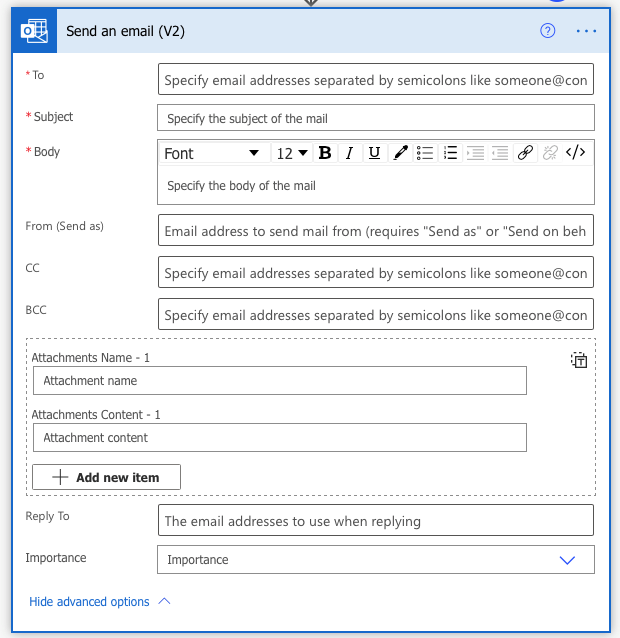
숙련된 제작자에게는 Power Apps에서 직접 이메일을 보내는 것이 더 빠르지만 첨부 파일 및 서식 있는 텍스트와 같은—더 많은 세부 정보가 필요합니다. 경험이 적은 제작자의 경우 Power Automate 흐름으로 이메일을 보내는 것이 더 쉬울 수 있습니다.
참고
귀사의 설명서 언어 기본 설정에 대해 말씀해 주시겠습니까? 간단한 설문 조사에 응해주세요. (이 설문 조사는 영어로 되어 있습니다.)
이 설문 조사는 약 7분 정도 걸립니다. 개인 데이터는 수집되지 않습니다(개인정보처리방침).